Можете да импортирате или да се свързвате към данни от Microsoft Dynamics 365 – базирано на облак решение за управление на бизнес, което интегрира модули за планиране на корпоративни ресурси (ERP) в един софтуерен пакет. Данните от Dynamics 365 са унифицирани във всички тези модули, включително "Продажби", "Финанси" и "Управление на връзките с клиентите" (CRM). За повече информация вижте Microsoft Dynamics 365.
-
Когато се свързвате към данни, Access създава двупосочна връзка, която синхронизира промените в данните в Access и Dynamics 365.
-
Когато импортирате данни, Access създава еднократно копие на данните, следователно промените в данните в Access или Dynamics 365 не се синхронизират.
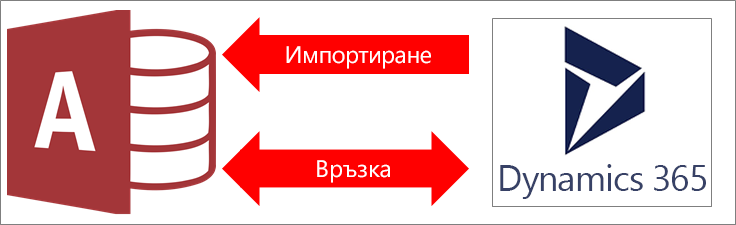
Забележка Възможността за свързване към или импортиране на данни от Dynamics 365 се поддържа само в корпоративно лицензирани екземпляри на Access 2019 или следните Microsoft 365 корпоративни планове: Приложения на Microsoft 365 за предприятия, Office 365 Enterprise E3 и Office 365 Enterprise E5. За повече информация вижте Сравняване на плановете на Microsoft 365 Enterprise.
Преди да започнете
Искате ли нещата да минат гладко? Тогава извършете следните подготовки, преди да свържете или импортирате:
-
Идентифицирайте необходимата информация за връзката, включително URL адреса на сайта на Dynamics 365 и акаунта със защита при достъп. За повече информация вижте Създаване на потребители и задаване на права за достъп за Microsoft Dynamics 365 (онлайн) и Управление на абонаменти, лицензи и потребителски акаунти.
-
Вашата организация може вече да има акаунт в Dynamics 365. Ако не е така, можете да се запишете за 30-дневен акаунт за изпробване на Изпробвайте Dynamics 365 (онлайн).
-
Помислете за броя на колоните във всяка таблица или изглед. Access не поддържа повече от 255 полета в таблица, така че Access свързва или импортира само първите 255 колони.
-
Определете общото количество данни, които ще се импортират. Максималният размер на база данни на Access е два гигабайта, като се извади необходимото място за системните обекти. Ако Dynamics 365 съдържа големи таблици, е възможно да не успеете да ги импортирате всички в една база данни на Access. В този случай помислете за свързване към данните вместо импортиране.
-
Защитете своята база данни на Access и информацията за връзките, която тя съдържа, с помощта на надеждно местоположение и парола за базата данни на Access. За повече информация вижте Как да решите дали да се доверите на база данни и Шифроване на база данни с помощта на парола за база данни.
-
Идентифицирайте таблиците, които искате да свържете или импортирате. Можете да свържете или импортирате няколко таблици наведнъж в една операция. Всички таблици на Dynamics 365 имат първичен ключ, който е дефиниран като първата колона в свързаната или импортираната таблица.
-
Планирайте създаването на допълнителни релации. Access свързва или импортира избраните таблици, а не всички свързани таблици в модела на данни на Dynamics 365. За повече информация за този модел на данни вижте Преглед на метаданните за вашата организация.
Access се опитва автоматично да създаде релации между свързаните таблици. Може обаче да се наложи да създадете ръчно допълнителни релации между нови и съществуващи таблици с помощта на прозореца "Релации". За повече информация вижте Какво представлява прозорецът "Релации"? и Създаване, редактиране или изтриване на релация.
Етап 1: Първи стъпки
-
Изберете Външни данни > Нов източник на данни > От онлайн услуги > От Dynamics O365 (онлайн).
-
В диалоговия прозорец Въведете URL адреса на сайта на Dynamics 365 въведете URL адреса на сайта на Dynamics 365.
-
Направете едно от следните неща:
-
За да импортирате, изберете Импортиране на първичните данни в нова таблица в текущата база данни.
-
За да създадете връзка, изберете Свързване към източника на данни чрез създаване на свързана таблица.
-
-
Изберете OK.
Етап 2: Изберете таблиците за свързване или импортиране
-
В диалоговия прозорец Таблици за свързване или Импортиране на обекти под Таблици изберете всяка таблица (или изглед), която искате да свържете или импортирате, и след това щракнете върху OK.
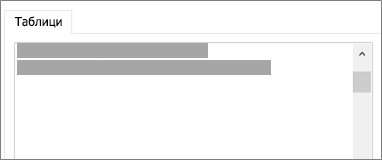
Access свързва или импортира избраните таблици, а не всички свързани таблици в модела на данни на Dynamics 365.
Резултати
Когато операцията за свързване или импортиране завърши, таблиците се показват в навигационния екран със същото име като таблицата на Dynamics 365. По време на операцията за импортиране, ако това име вече се използва, Access добавя "1" към новото име на таблицата. Но можете да преименувате таблиците с нещо по-смислено.
При операцията за импортиране Access никога не записва върху таблица в базата данни. Въпреки че не можете да добавяте директно данни на Dynamics 365 към съществуваща таблица, можете да създадете заявка за добавяне, за да добавите данни, след като сте импортирали данни от подобни таблици.
При операцията за свързване, ако колоните са само за четене в таблицата на Dynamics 365, те ще са само за четене и в Access.
Съвет За да видите URL адреса на сайта на Dynamics, посочете таблицата в навигационния екран на Access.
Актуализиране на дизайна на свързаната таблица
Не можете да добавяте, изтривате или променяте колоните или да променяте типа данни в свързана таблица. Ако искате да направите промени в проекта, направете ги в Dynamics 365. Промените в структурата на таблица на Dynamics ще бъдат отразени, когато отворите връзката в Access. За повече информация вижте Създаване и редактиране на полета.










